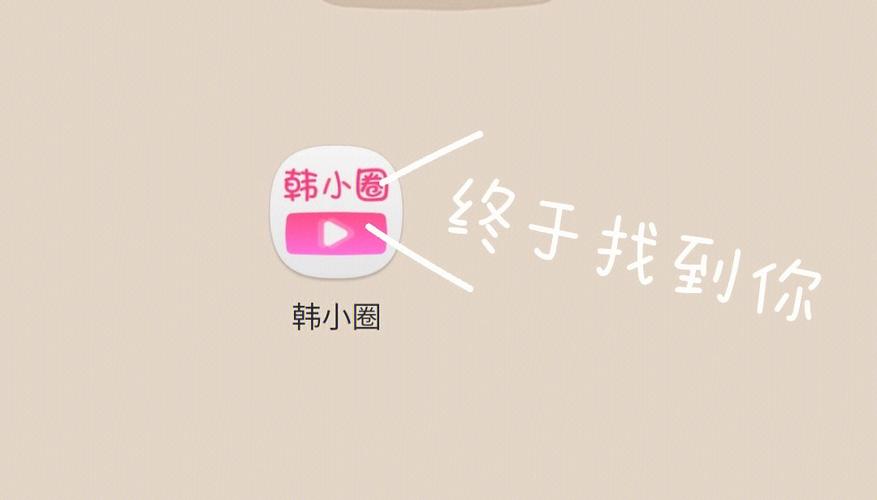如何在 iOS 15 上的 Safari 中关闭或删除“与您共享”
学习知识要善于思考,思考,再思考!今天golang学习网小编就给大家带来《如何在 iOS 15 上的 Safari 中关闭或删除“与您共享”》,以下内容主要包含等知识点,如果你正在学习或准备学习文章,就都不要错过本文啦~让我们一起来看看吧,能帮助到你就更好了!
Safari 中的“与您共享”是什么?
与您共享本质上是一项 iMessage 功能。当它打开时(默认情况下),其他人与您共享的链接、照片和视频将显示在他们各自的应用程序中,供您在“与您共享”部分下重新访问。
例如,如果有人与您分享了一个链接,它自然会在 Safari 中打开。但是,如果您需要再次返回链接,而不是打开 iMessage 并滚动聊天,您只需打开 Safari 应用程序并查看与您共享的链接即可。
为什么要在 Safari 中隐藏或关闭“与您共享”?
当有人通过“信息”应用程序与您共享网站链接时,“与您共享”会出现在 Safari 中。此部分中可见的链接将按从新到旧的顺序显示,因此您可以直接从 Safari 快速访问某人与您共享的链接,而无需在“信息”应用程序中搜索它们。
但是,“与您共享”部分对于某些用户来说可能会很烦人,因为默认情况下,它显示在 Safari 起始页中的收藏夹(或经常访问)部分下方。如果多个用户经常访问您的 iPhone,打开 Safari 会很容易地向他们显示某人通过 iMessage 发送给您的链接,如果这些链接出现在您的起始页顶部,则可能会非常尴尬。
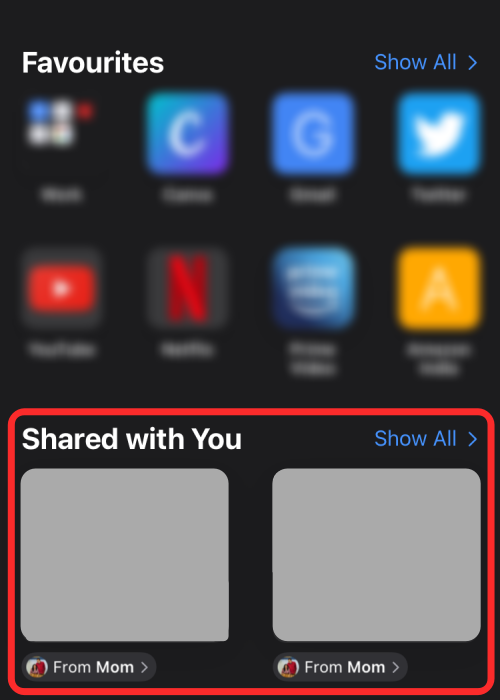
如果您没有通过消息应用程序交换那么多链接,那么即使之前与您共享了一个“现在登录”,“与您共享”仍会显示在 Safari 中。根据您不喜欢新的“与您共享”功能的程度,您可以将其从 Safari 中删除,将其隐藏以显示在应用程序内部的较低位置,为特定用户删除它,或在您的设备上完全禁用它电话。
通过 3 种方式在 Safari 中删除“与您共享”
有几种方法可以禁用或删除 Safari 的“与你共享”功能。让我们检查一下。
方法 #01:使用 Safari 设置
要从 Safari 应用程序本身执行此操作,请按照以下步骤操作:
打开Safari应用程序。
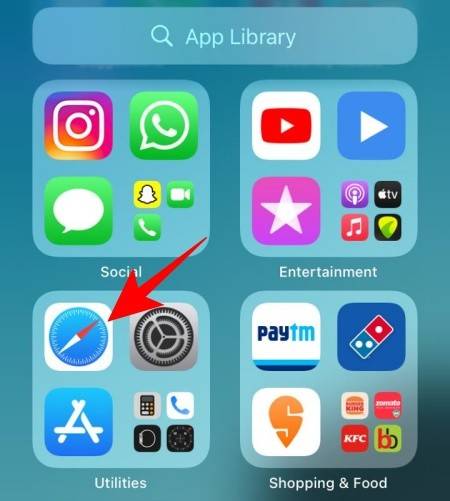
然后向下滚动并点击 Edit。
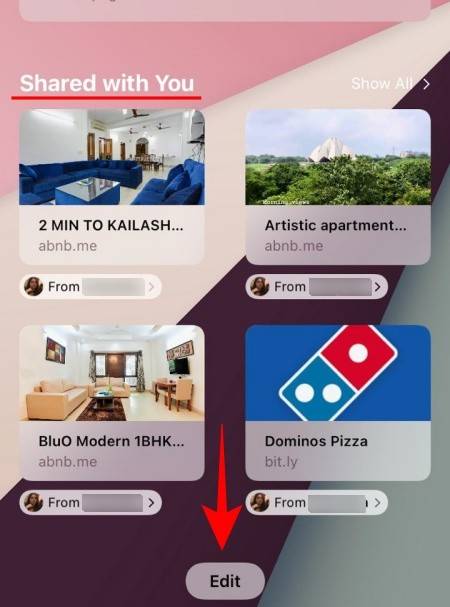
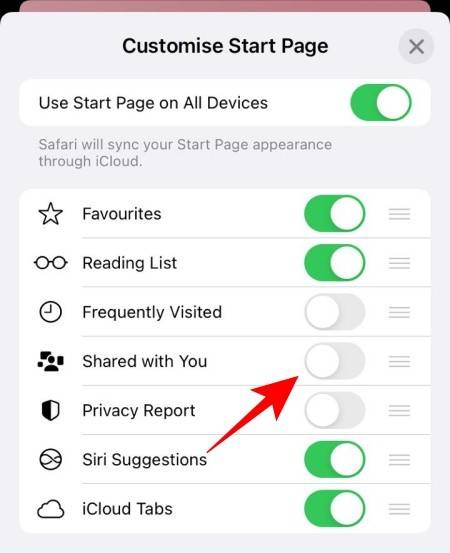
方法 #02:使用 iMessage 设置
您还可以从 iMessage 本身禁用“与您共享”功能。您甚至可以选择完全禁用“与您共享”,而不仅仅是 Safari。
为此,请先打开“设置”应用。
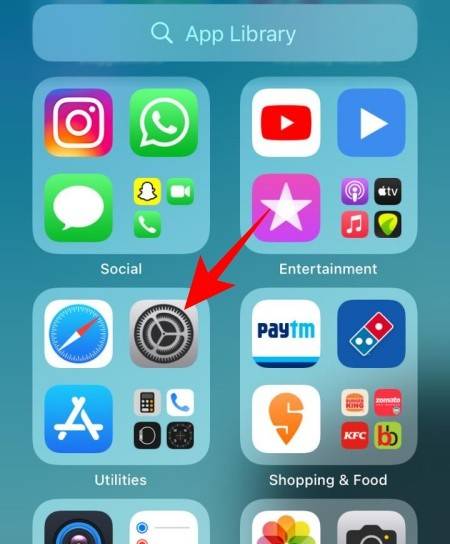
然后点击消息。
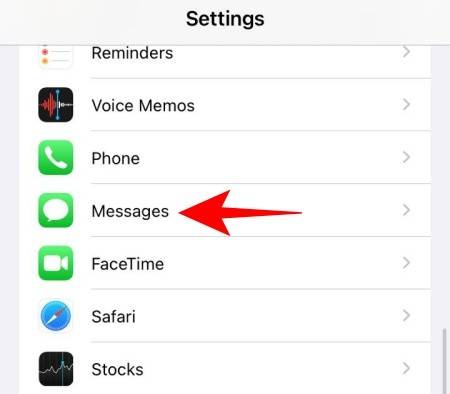
向下滚动并点击与您共享。
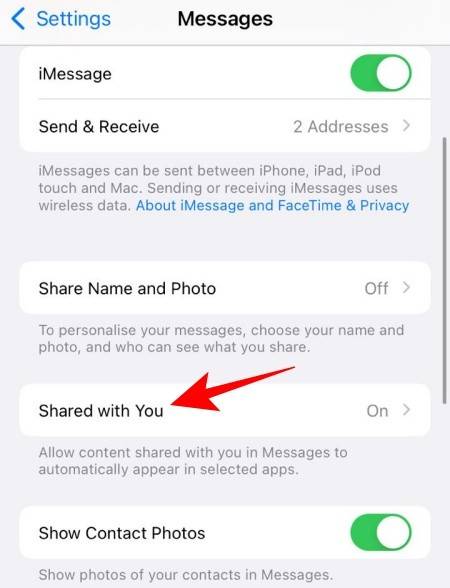
现在,关闭 Safari 切换。
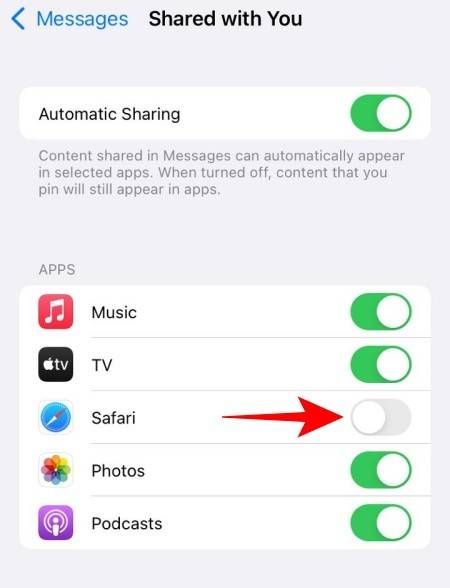
如果您想为所有应用完全禁用“与您共享”功能,请关闭顶部的“ 自动共享” 选项。

方法 #03:为某人禁用“与您共享”
如果您不希望某个特定联系人的链接和照片出现在其各自应用程序的“与您共享”部分中,禁用“与您共享”似乎有点过分。
相反,您可以简单地从“与您共享”部分中删除联系人共享的所有内容。操作方法如下:
打开 消息 应用程序。
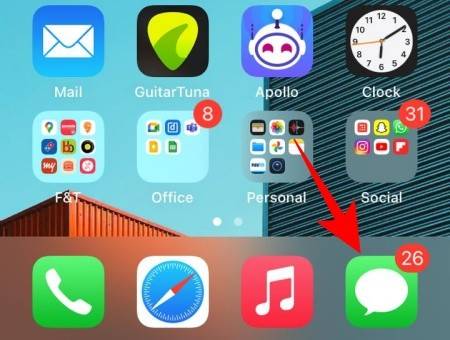
点住要从“与你共享”中删除的人的对话主题或个人资料图片。
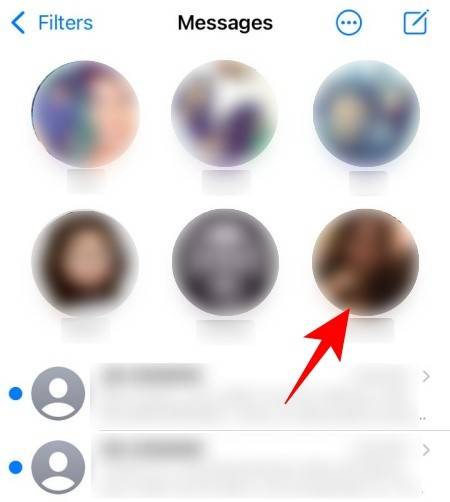
从溢出菜单中选择 隐藏在与您共享。
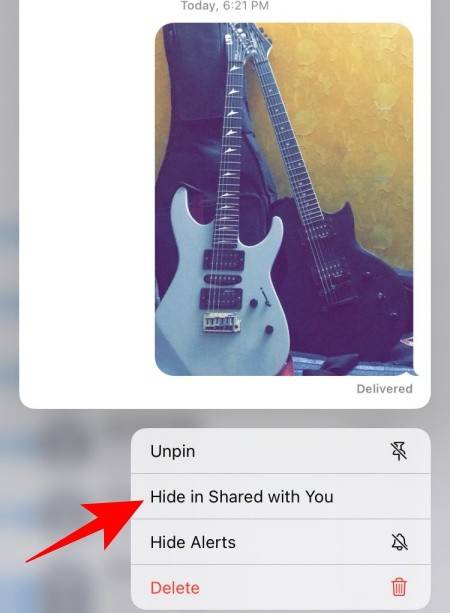
就是这样!此联系人共享的内容不会出现在“与您共享”中,无论是在 Safari 还是任何其他支持“与您共享”功能的应用程序中。
如何在 Safari 中隐藏“与你共享”
如果您不希望 Shared with You 出现在 Safari 的起始页顶部,但又不想将其从浏览器中完全删除,那么您可以从普通视图中隐藏的一种方法是将该部分移动到起始页的下部。
为此,您可以使用 Safari 的“自定义起始页”选项,该选项可让您重新排列浏览器的不同模块,以便您可以在主页中优先显示您希望首先看到的内容。
要隐藏“与您共享”部分而不将其从 Safari 中删除,请打开Safari应用程序并向下滚动到起始页底部。在这里,点击Edit。
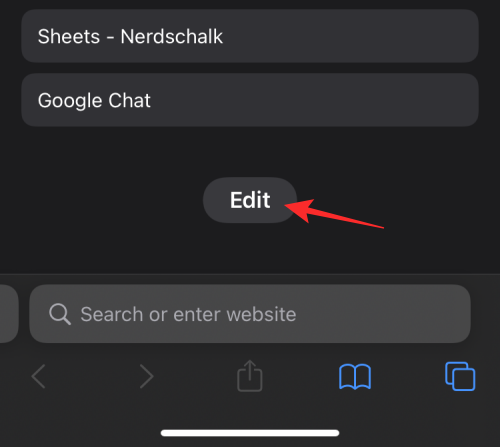
这将打开自定义起始页弹出屏幕。在此屏幕上,找到“与您共享”开关,然后点击并按住汉堡图标。
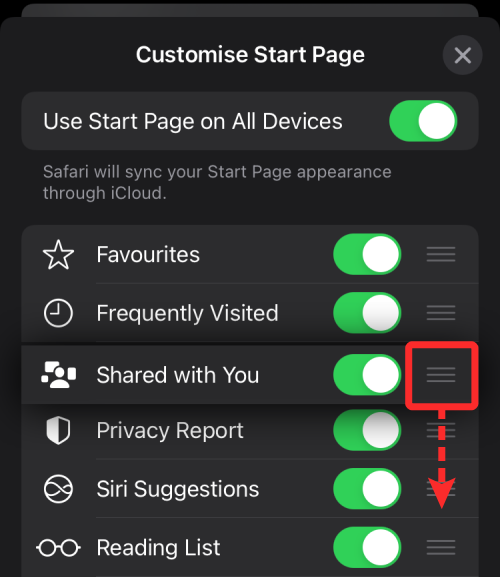
您现在可以向下拖动此部分以将其隐藏在 Safari 开始页面下方,并将其放到您想要的位置。
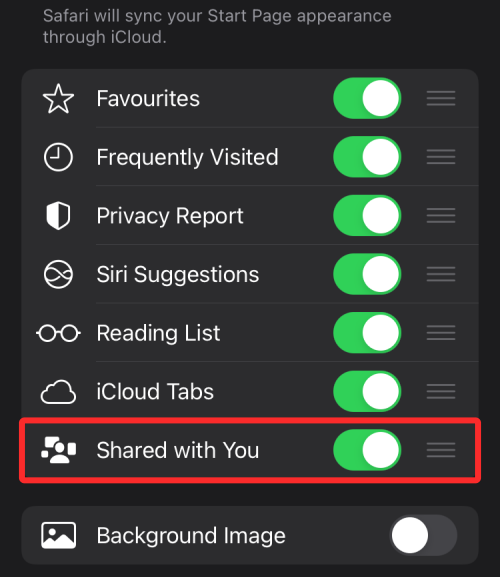
完成后,您应该会在底部看到“与您共享”选项,并且它的部分位于起始页的下方。
为什么“与你共享”不断出现在 Safari 中?
如果您已为 Safari、联系人或整个 iOS 禁用与您共享,但该部分在应用程序内继续显示或重新出现一段时间后,则可能是因为您有多个 Apple 设备登录到同一个 iCloud帐户。Apple 为用户提供了一种在多个设备之间同步数据的便捷方式,这也适用于 Safari。
借助 iCloud 同步,不仅可以在其他设备之间传输 iPhone 的书签、历史记录和密码,而且该功能还可以同步其他 Safari 模块,例如隐私报告、喜爱的网站、Siri 建议,您猜对了 - 与您共享链接。如果在您的其中一台设备上禁用“与您共享”后,它仍然出现在 Safari 中,那么您可以按照以下步骤禁用跨设备同步。
如果您不希望 iPhone 的 Safari 设置同步到其他 Apple 设备,请打开Safari,向下滚动到起始页底部,然后点击编辑。
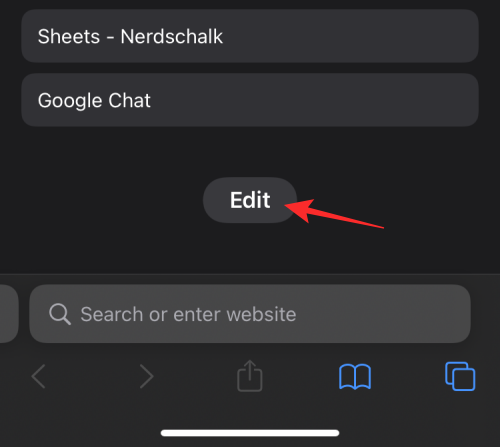
在自定义起始页中,关闭在所有设备上使用起始页切换以禁用通过 iCloud 同步。
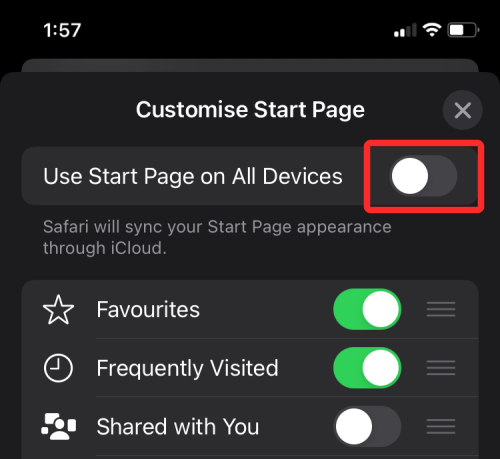
如果您想在 Mac 中看到与您共享,那么您可以保持启用该功能,而不会影响 iPhone、iPad 或其他设备上 Safari 中的设置。为避免 Mac 的 Safari 设置复制到其他设备,请在 Mac 上打开Safari,然后单击起始页右下角的“设置”图标。
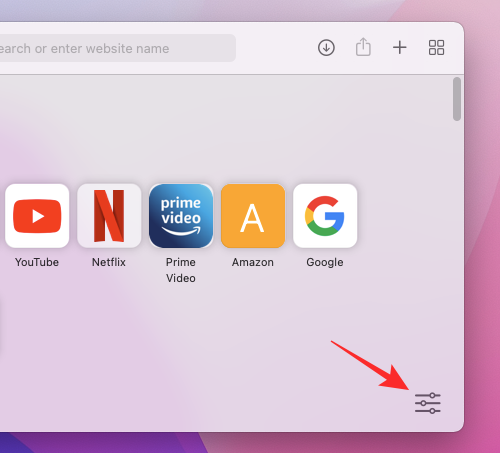
当溢出菜单出现,取消了使用起始网页上的所有设备箱体顶部,让您的共享与限制到Mac您部分。
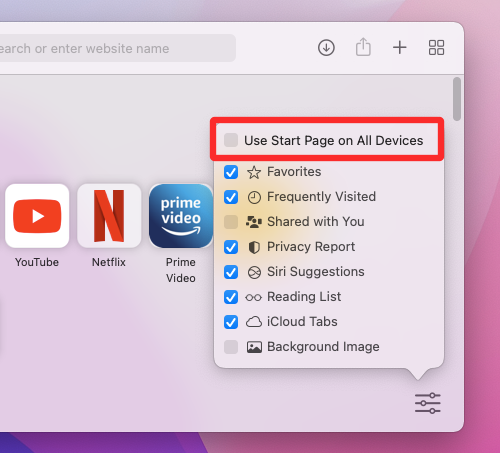
“与你共享”也让你感到烦恼吗?
好了,本文到此结束,带大家了解了《如何在 iOS 15 上的 Safari 中关闭或删除“与您共享”》,希望本文对你有所帮助!关注golang学习网公众号,给大家分享更多文章知识!
 如何取消自动安装 iOS 和 iPadOS 更新
如何取消自动安装 iOS 和 iPadOS 更新
- 上一篇
- 如何取消自动安装 iOS 和 iPadOS 更新
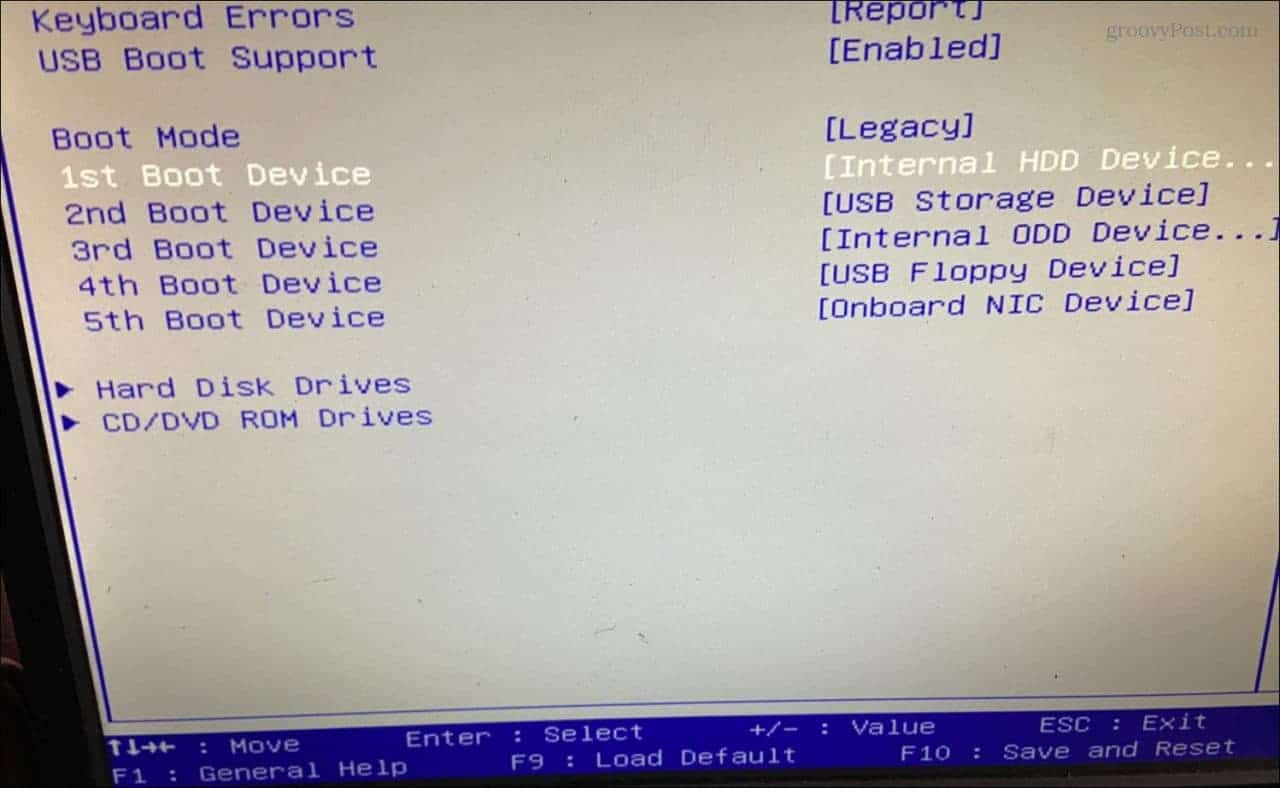
- 下一篇
- 如何在 Windows 11 上打开 BIOS
-

- 文章 · 软件教程 | 6分钟前 |
- 移动硬盘读取问题及恢复方法
- 253浏览 收藏
-

- 文章 · 软件教程 | 6分钟前 |
- RAID降级处理方法,Win10修复步骤详解
- 388浏览 收藏
-

- 文章 · 软件教程 | 7分钟前 |
- Win10磁盘清理工具位置及使用教程
- 195浏览 收藏
-

- 文章 · 软件教程 | 13分钟前 |
- 美图秀秀文字无法修改?字体修复技巧分享
- 401浏览 收藏
-

- 文章 · 软件教程 | 17分钟前 |
- 3699小游戏入口及免费游戏推荐
- 336浏览 收藏
-

- 文章 · 软件教程 | 19分钟前 |
- Windows10容器访问被拒绝解决方法
- 324浏览 收藏
-

- 文章 · 软件教程 | 20分钟前 | Excel 特殊字符 PowerQuery VBA宏 CLEAN函数
- Excel删除特殊字符技巧分享
- 319浏览 收藏
-

- 文章 · 软件教程 | 22分钟前 |
- Win11文件夹选项怎么设置?
- 362浏览 收藏
-

- 前端进阶之JavaScript设计模式
- 设计模式是开发人员在软件开发过程中面临一般问题时的解决方案,代表了最佳的实践。本课程的主打内容包括JS常见设计模式以及具体应用场景,打造一站式知识长龙服务,适合有JS基础的同学学习。
- 543次学习
-

- GO语言核心编程课程
- 本课程采用真实案例,全面具体可落地,从理论到实践,一步一步将GO核心编程技术、编程思想、底层实现融会贯通,使学习者贴近时代脉搏,做IT互联网时代的弄潮儿。
- 516次学习
-

- 简单聊聊mysql8与网络通信
- 如有问题加微信:Le-studyg;在课程中,我们将首先介绍MySQL8的新特性,包括性能优化、安全增强、新数据类型等,帮助学生快速熟悉MySQL8的最新功能。接着,我们将深入解析MySQL的网络通信机制,包括协议、连接管理、数据传输等,让
- 500次学习
-

- JavaScript正则表达式基础与实战
- 在任何一门编程语言中,正则表达式,都是一项重要的知识,它提供了高效的字符串匹配与捕获机制,可以极大的简化程序设计。
- 487次学习
-

- 从零制作响应式网站—Grid布局
- 本系列教程将展示从零制作一个假想的网络科技公司官网,分为导航,轮播,关于我们,成功案例,服务流程,团队介绍,数据部分,公司动态,底部信息等内容区块。网站整体采用CSSGrid布局,支持响应式,有流畅过渡和展现动画。
- 485次学习
-

- ChatExcel酷表
- ChatExcel酷表是由北京大学团队打造的Excel聊天机器人,用自然语言操控表格,简化数据处理,告别繁琐操作,提升工作效率!适用于学生、上班族及政府人员。
- 3201次使用
-

- Any绘本
- 探索Any绘本(anypicturebook.com/zh),一款开源免费的AI绘本创作工具,基于Google Gemini与Flux AI模型,让您轻松创作个性化绘本。适用于家庭、教育、创作等多种场景,零门槛,高自由度,技术透明,本地可控。
- 3414次使用
-

- 可赞AI
- 可赞AI,AI驱动的办公可视化智能工具,助您轻松实现文本与可视化元素高效转化。无论是智能文档生成、多格式文本解析,还是一键生成专业图表、脑图、知识卡片,可赞AI都能让信息处理更清晰高效。覆盖数据汇报、会议纪要、内容营销等全场景,大幅提升办公效率,降低专业门槛,是您提升工作效率的得力助手。
- 3444次使用
-

- 星月写作
- 星月写作是国内首款聚焦中文网络小说创作的AI辅助工具,解决网文作者从构思到变现的全流程痛点。AI扫榜、专属模板、全链路适配,助力新人快速上手,资深作者效率倍增。
- 4552次使用
-

- MagicLight
- MagicLight.ai是全球首款叙事驱动型AI动画视频创作平台,专注于解决从故事想法到完整动画的全流程痛点。它通过自研AI模型,保障角色、风格、场景高度一致性,让零动画经验者也能高效产出专业级叙事内容。广泛适用于独立创作者、动画工作室、教育机构及企业营销,助您轻松实现创意落地与商业化。
- 3822次使用
-
- pe系统下载好如何重装的具体教程
- 2023-05-01 501浏览
-
- qq游戏大厅怎么开启蓝钻提醒功能-qq游戏大厅开启蓝钻提醒功能教程
- 2023-04-29 501浏览
-
- 吉吉影音怎样播放网络视频 吉吉影音播放网络视频的操作步骤
- 2023-04-09 501浏览
-
- 腾讯会议怎么使用电脑音频 腾讯会议播放电脑音频的方法
- 2023-04-04 501浏览
-
- PPT制作图片滚动效果的简单方法
- 2023-04-26 501浏览